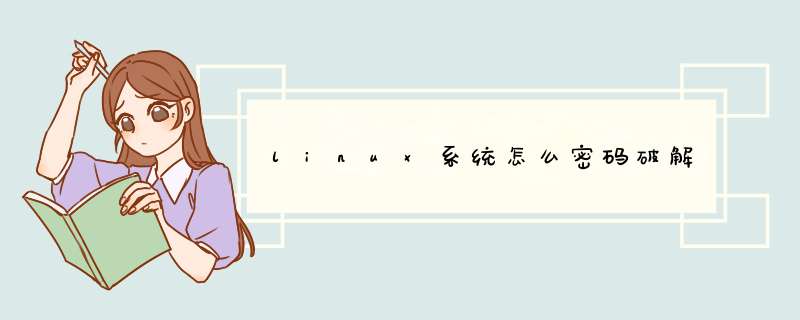
entos7/rhel7进入单用户方式和重置密码方式发生了较大变化,GRUB由b引导变成了ctrl+x引导。
重置密码主要有rd.break和init两种方法。
rd.break方法:
1、启动的时候,在启动界面,相应启动项,内核名称上按“e”;
2、进入后,找到linux16开头的地方,按“end”键到最后,输入rd.break,按ctrl+x进入;
3、进去后输入命令mount,发现根为/sysroot/,并且不能写,只有ro=readonly权限;
4、mount
-o
remount,rw
/sysroot/,重新挂载,之后mount,发现有了r,w权限;
5、chroot
/sysroot/
改变根;
(1)echo
redhat|passwd
–stdin
root
修改root密码为redhat,或者输入passwd,交互修改;
(2)还有就是先cp一份,然后修改/etc/shadow文件
6、touch
/.autorelabel
这句是为了selinux生效
7、ctrl+d
退出
8、然后reboot
至此,密码修改完成
init方法:
1.
启动系统,并在GRUB2启动屏显时,按下e键进入编辑模式。
2.
在linux16/linux/linuxefi所在参数行尾添加以下内容:init=/bin/sh
3.
按Ctrl+x启动到shell。
4.
挂载文件系统为可写模式:mount
–o
remount,rw
/
5.
运行passwd,并按提示修改root密码。
6.
如何之前系统启用了selinux,必须运行以下命令,否则将无法正常启动系统:touch
/.autorelabel
7.
运行命令exec
/sbin/init来正常启动,或者用命令exec
/sbin/reboot重启
二、较前版本的密码重置
开机后,点击“e”进入维护模式,选择“内核选项”,如下图所示:
再按“e”键,进入到编辑,在后面输入1,按回车退出,如下图:
再按“b”键,进入到单用户模式下,如下图:
进入到单用户模式后,输入密码设置指令:passwd
root,按提示输入指令,修改后重启即可,如下图所示:
一般来说有两种方法能够修改root密码:1.
进入单用户模式修改密码
对于lilo,在启动时输入
代码:
boot:
linux
single
对于grub,
在启动时输入“e”编辑启动项,在“kernel
xxx”行末尾加“single”
代码:
kernel
/boot/lfskernel-2.6.8.1
root=/dev/hda2
ro
single
启动后root将不会提示密码,输入passwd能够重新配置密码
但是有一些特别的
init
使得这一方法可能不那么顺利,比如会出现以下提示(或其他古怪信息):
代码:
Give
root
password
for
maintenance
(or
type
Control-D
for
normal
startup)
那么就需要直接使用
bash
而不是系统的
init
:
代码:
#对于lilo:
boot:
linux
init=/bin/bash
对于grub:
kernel
/boot/lfskernel-2.6.8.1
root=/dev/hda2
ro
init=/bin/bash
启动后会得到一个
root
shell
,
但硬盘是只读的,
需要重新加载:
代码:
#
mount
-o
remount,rw
/
....
做您想做的事吧,
比如
vi
/etc/passwd
....
#
mount
-o
remount,ro
/
能够重新启动了
2.:加载系统分区修改密码(适用于启动管理器有密码保护的情况)
能够使用其他linux
LiveCD(如Knoppix和RedHat安装盘的rescue模式)启动,加载系统所在的分区:
代码:
mount
/dev/hda2
/mnt
然后直接修改/mnt/etc/passwd,清空其中的password项
或
代码:
chroot
/mnt
passwd
配置新密码
对于使用grub引导的linux系统。在开机自检后,出现grub引导界面时,按E键进入编辑模式,如下图所示:把光标移到带有“kernel”字样的那一行,然后按E键编辑,如图:
在末尾按一个空格,输入数字1,再按回车键回到之前的界面。该行的意思是加载内核,末尾的参数1,该命令不能识别,所以它会将这个参数1传递给系统启动后的第一个进程,而系统启动的第一个进程是init,init 1 就是进入单用户模式。如图:
按B键启动系统,启动完成后。注意看,提示符是井号,表示现在已经是root身份了。直接用命令更改密码。
重启系统,就可以用刚才更改后的密码登陆了。
对于不是使用grub引导的linux系统。就需要借助工具才能完成。
将linux系统光盘放入光驱,然后开机进入bios,设置从光盘引导系统。如图所示:
选择第三项,进入救援模式。按照提示一步步 *** 作,如下图:
根据它的提示,已经将原来的系统挂载在/mnt/sysimage目录下,这时只需要编辑/mnt/sysimage/etc/passwd文件,将用户第二列的X删除,保存,退出,取出光盘,重启系统。如下图所示:
重启完成后,注意看,输入刚才删除了密码的用户名,回车。就可进入系统了。
欢迎分享,转载请注明来源:内存溢出

 微信扫一扫
微信扫一扫
 支付宝扫一扫
支付宝扫一扫
评论列表(0条)